Rechnungen importieren - bexio Verkauf
- Roman Brüngger

- 5. März 2024
- 3 Min. Lesezeit
Aktualisiert: 2. Jan.
Mit unserem Modul "Rechnungen importieren" auf app.rombro.ch kannst du jetzt einfach Rechnungen via Excel, CSV und weiteren Tabellenformaten nach bexio importieren. Dies ist besonders nützlich für Unternehmen oder Vereine, die ihre Rechnungsstellung in einer anderen Software vornehmen, aber die Rechnungen als Liste über unsere App importieren möchten, um in bexio die Offene-Posten-Liste zu führen, den Bankenabgleich durchzuführen oder die Buchhaltung zu verwalten. Das Besondere an diesem Modul ist, dass wenn ein Kontakt in bexio noch nicht existiert, wir den Kontakt automatisch anlegen, was den Importprozess weiter vereinfacht und automatisiert.
Kostenlos registrieren
Falls du noch keinen Account hast, registriere dich auf app.rombro.ch mit deiner E-Mail-Adresse und wähle ein Passwort. Damit bist du bereit für den nächsten Schritt.
Dein bexio Konto mit app.rombro.ch verbinden
Verbinde dein bexio-Konto mit uns, indem du eine Verbindung mit einer Buchhaltung herstellst. Du kannst beliebig viele bexio-Konten mit app.rombro.ch verbinden.

Tabelle für Rechnungen anlegen
Bist du bereit für den Import? Erstelle nun eine Tabelle im Modul "Rechnungen importieren" über den Button "Neuer Rechnungsimport". Gib der Tabelle einen Namen und wähle das bexio-Konto aus, in das du die Rechnungen importieren möchtest.
Rechnungen in die Tabelle kopieren
Kontaktzuordnung
Die Zuordnung zum Kontakt erfolgt vorzugsweise über die bexio-Kontaktnummer. Andernfalls kann die Zuordnung zum Kontakt auch über die Kontaktinformationen erfolgen. Verwende dazu vom "Kontaktart" bis zur "E-Mail" die exakt gleichen Angaben wie in der bexio Kontaktverwaltung. Wenn der Kontakt im bexio noch nicht existiert, setzte mindestens einen Wert in die Zellen "Kontaktart" und "Name_1" (Spezifikation weiter unten). Der Kontakt wird anschliessend im bexio erstellt. Überprüfe die Zeilen stichprobenartig auf ihre Richtigkeit.
Rechnungen importieren mit einer Rechnungsposition
Kopiere deine Rechnungen in die vorbereitete Tabelle. Achte darauf, dass für jede Zeile eine neue Verkaufsrechnung in bexio angelegt wird.
Beispiel mit einer Rechnungspositionen
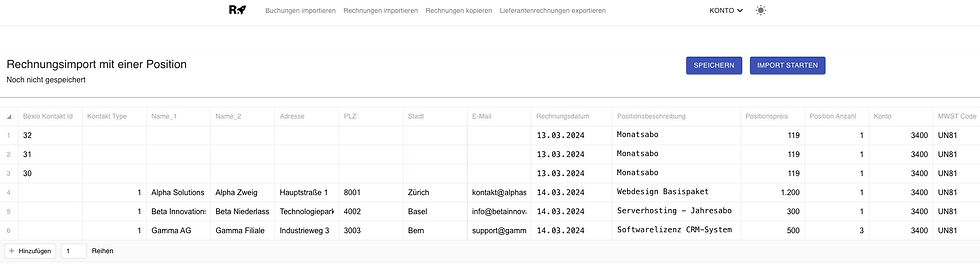
Rechnungen importieren mit mehreren Rechnungsposition
Kopiere deine Rechnungen in die vorbereitete Tabelle. Damit die App erkennt, welche Rechnungspositionen an einer übergeordneten Zeile angehängt werden, sind die Zellen von "Kontakt Nr." bis "Datum" leer zu lassen, die Rechnungspositionen werden dann der übergeordneten Zeile angefügt.
Beispiel mit mehreren Rechnungspositionen

Spezifikation und Bedeutung der Spalten:
Feld | Beispiel | Hinweis | Pflicht | |
Kontakt Nr. | 1 | Nullen vor der Id müssen nicht mitgegeben werden | NEIN | |
Kontaktart | 1 | 1 = Firma 2 = Person | JA, Wenn Bexio Kontakt Id nicht definiert | |
Name_1 | above the fold GmbH | Ist der Firmenname (Wenn “Kontakt Type” 1) andernfalls der Vorname | JA, Wenn Bexio Kontakt Id nicht definiert | |
Name_2 | Haag | Nachname | NEIN | |
Adresse | Hochgrütstrasse 16 | NEIN | ||
PLZ | 8742 | NEIN | ||
Ort | Seuzach | NEIN | ||
NEIN | ||||
Datum | 12.12.2023 | Muss in einem aktiven Buchungsjahr sein | JA | |
Beschreibung | Reparaturen von: - Tür - Fenster | Kann Mehrzeilig sein. Keine Formatierung (fett/kursiv etc.) unterstützt. | JA | |
Einzelpreis | 1500 | JA | ||
Anzahl | 1 | JA | ||
Konto | 3400 | Muss ein Ertragskonto sein | JA | |
Steuersatz | UN81 | Darf nur folgenden Type haben: sales_tax not_taxable_turnover non_consideration_sales_tax opted_sales_tax Code UEX bei keiner MWST Pflicht
| JA | |
Fälligkeitsdatum | 12.12.2025 | Optionales Feld (muss mein anlegen ausgewählt werden) | Nein | |
Einheit | Stk | Optionales Feld (muss mein anlegen ausgewählt werden) | Nein | |
Kontaktperson | 1 | Optionales Feld (muss mein anlegen ausgewählt werden) | Nein |
Import starten 🚀
Mit dem Button "Import starten" beginnst du den Importprozess. Jede Zeile deiner Tabelle wird als separate Verkaufsrechnung in bexio importiert. Wenn du den Importprozess später starten möchtest, kannst du die Tabelle jederzeit über den Button "speichern" verlassen.
⚠️ Wichtige Hinweise / Limits
Bestehende Kontakte werden nicht aktualisiert.
Wenn die Zeilen Kontakt Type, Name_1, Name_2, Adresse, PLZ, Ort und E-Mail identisch sind, wird der Kontakt in der selben Tabelle nicht zweimal angelegt.
Pro Tabelle können maximal 200 Rechnungen angelegt werden.
Nicht MWST-pflichtig? Die Spalte "MWST Code" ist trotzdem ein Pflichtfeld. Verwende den MWST Code "UEX" wenn du nicht MWST-pflichtig bist.
Indem du diese Schritte befolgst, kannst du den Rechnungsimport-Prozess reibungslos durchführen und deine Buchhaltungsprozesse in bexio effizienter gestalten.
Verwendete Software:
app.rombro.ch (bexio Addon) www.bexio.ch (Cloudbasierte Buchhaltungssoftware)
Sichern Sie sich jetzt 44% Rabatt auf Ihr Bexio-Paket im ersten Jahr!
Nutzen Sie unseren exklusiven Gutscheincode für bexio rombro44 und sparen Sie bei Ihrer Buchhaltungssoftware.



Comments